
ეს პროგრამა თქვენს დრაივერებს განაგრძობს მუშაობას და ამით გიცავთ კომპიუტერის ჩვეულებრივი შეცდომებისგან და აპარატურის უკმარისობისგან. შეამოწმეთ თქვენი ყველა მძღოლი ახლა 3 მარტივ ეტაპზე:
- ჩამოტვირთეთ DriverFix (დადასტურებული ჩამოტვირთვის ფაილი).
- დააჭირეთ დაიწყეთ სკანირება იპოვონ ყველა პრობლემატური მძღოლი.
- დააჭირეთ განაახლეთ დრაივერები ახალი ვერსიების მისაღებად და სისტემის გაუმართაობის თავიდან ასაცილებლად.
- DriverFix გადმოწერილია ავტორი 0 მკითხველი ამ თვეში.
თუ გაინტერესებთ როგორ ამოიღოთ Overwolf თქვენი კომპიუტერიდან, ეს სტატია დაგეხმარებათ გაიგოთ თქვენთვის ხელმისაწვდომი ყველა ვარიანტი.
აპების ამოღება თქვენი კომპიუტერიდან ზოგჯერ შეიძლება გართულდეს.
ზოგი იქამდეც კი მიდის, რომ აპლიკაციის ზოგიერთი შემქმნელი მაქსიმალურად ცდილობს აპარატის ამოღება გაართულოს, ვიდრე ინსტალაცია.
მიუხედავად იმისა, რომ ამის მიზეზი გარკვეულწილად აშკარაა, Overwolf არ ჯდება ამ კატეგორიაში.
პროგრამა ყველა ასპექტში არის მოსახერხებელი და შექმნილია მომხმარებლის გათვალისწინებით. ეს გულისხმობს, რომ ინსტალაციის, გამოყენების და დეინსტალაციის პროცესი ისეთივე მარტივია, როგორც ეს შეიძლება იყოს.
ამ სახელმძღვანელოში განვიხილავთ თქვენს განკარგულებაში არსებული ამოშლის ვარიანტების მთელ სპექტრს. წაიკითხეთ დეტალები.
გსურთ ამოიღოთ Overwolf თქვენი კომპიუტერიდან? Მიყევი ამ ნაბიჯებს
1. გამოიყენეთ Windows– ის პროგრამების დამატება / ამოღება

მთლიანად Windows- ზე აპის დეინსტალაციის ყველაზე გავრცელებული გზაა თქვენი Windows პლატფორმაში ჩაშენებული დეინსტალაციის ოსტატის გამოყენება.
აქ მოცემულია ამ პროცესის დასრულების ნაბიჯები:
- დააჭირეთ ღილაკს Win + X კლავიშების ღილაკები -> აირჩიეთ პროგრამები და ფუნქციები მენიუდან, რომელიც გამოდის.
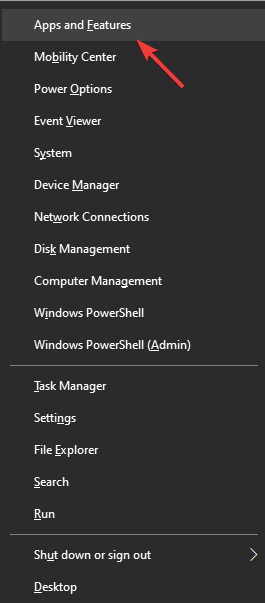
- ამით გაიხსნება დაინსტალირებული პროგრამების სია თქვენს კომპიუტერში.
- გადახვედით სიაში და იპოვნეთ Overwolf.
- შეარჩიეთ იგი აპზე თაგუნას დაჭერით.
- დააჭირეთ ღილაკს წაშალეთ ღილაკი მოცილების პროცესის დასაწყებად.
- დავალების შესასრულებლად მიჰყევით ეკრანზე მითითებებს.
- ამან უნდა ამოიღო Overwolf აპი თქვენი კომპიუტერიდან, მაგრამ თუ ეს მეთოდი არ მუშაობს, შეგიძლიათ სცადოთ შემდეგი ვარიანტი.
გსურთ გამორთოთ Overwolf გადახურვა კონკრეტული თამაშებისთვის? სცადეთ ეს მეთოდები
2. გამოიყენეთ Cortana დეინსტალატორის გასაშვებად
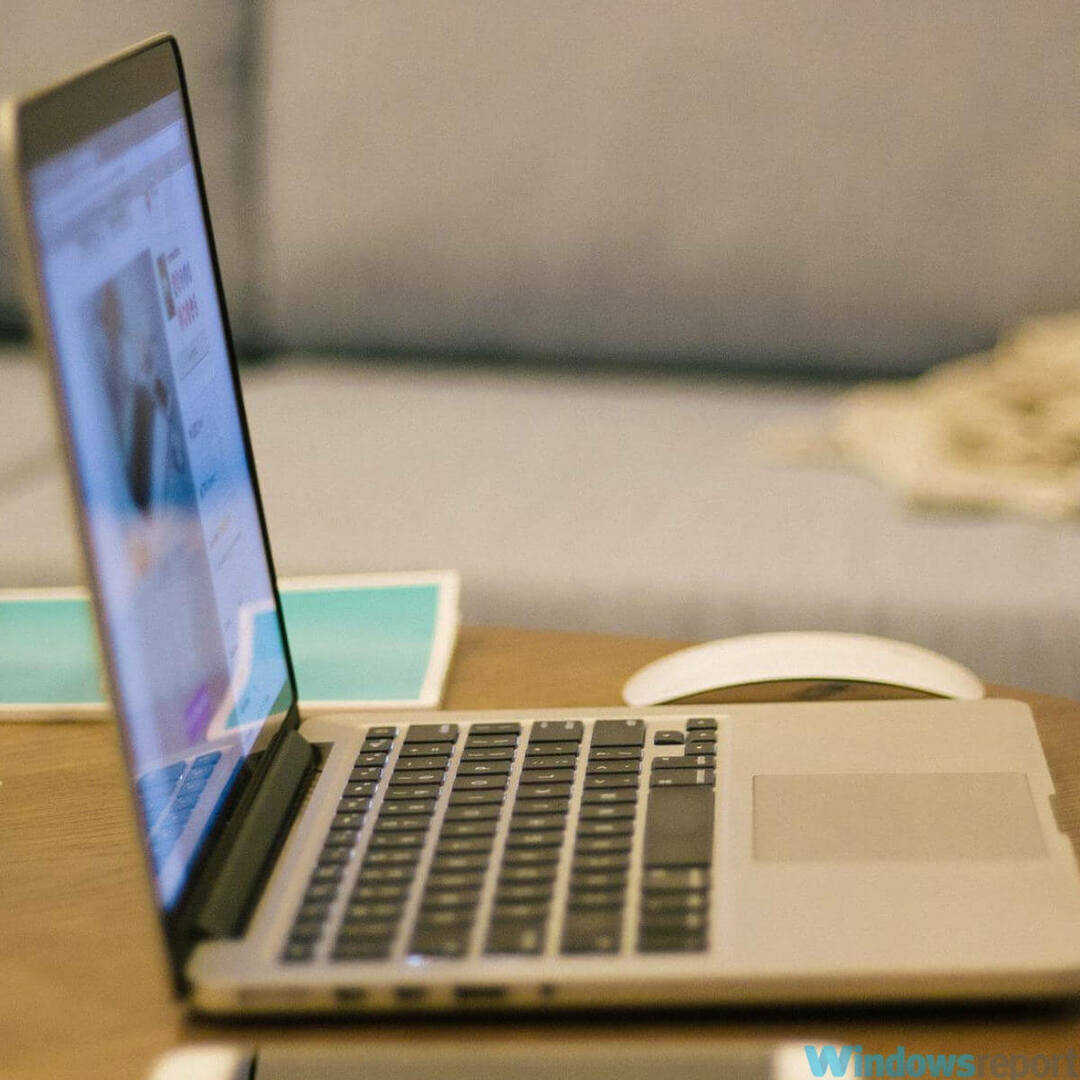
- დააჭირეთ ღილაკს კორტანას საძიებო ველი თქვენი Windows სამუშაო ზოლიდან.
- ძიება Overwolf აპლიკაცია.
- შედეგების ჩვენების შემდეგ, პირველი ვარიანტი იქნება აპის შემსრულებელი ფაილი. (არ დააჭირე ამას თორემ გახსნი).
- შესრულებადი ფაილების ქვეშ ნახავთ სხვა ვარიანტებს, რომელთა შორის არის წაშალეთ Overwolf ვარიანტი იქნება.
- დააჭირეთ ღილაკს წაშალეთ Overwolf ვარიანტი.
- ეს გახსნის დეინსტალაციის ოსტატს.
- პროცესის დასასრულებლად მიჰყევით ეკრანზე მითითებებს.
Შენიშვნა:თუ ზემოხსენებული მეთოდებიდან არცერთი წარმატებული არ აღმოჩნდა Overwolf თქვენი კომპიუტერიდან ამოღებაში, გთხოვთ სცადოთ შემდეგი გამოსავალი.
3. დაუკავშირდით Overwolf- ის მხარდაჭერას
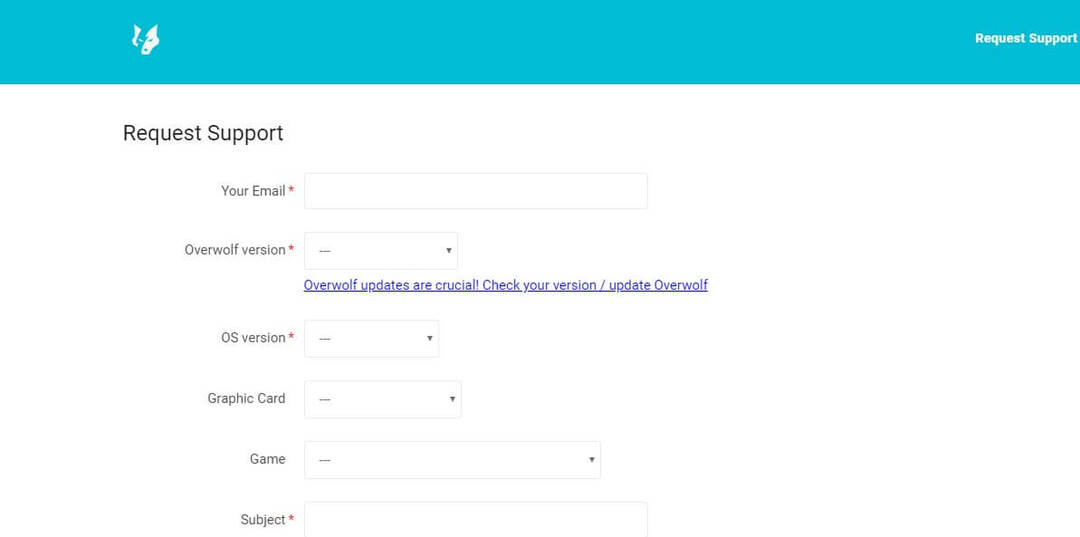
თუ წარმატება ვერ მიაღწიეთ პირველი ორი გადაწყვეტილების გამოყენებით, თქვენ უნდა დაუკავშირდეთ ოფიციალურ გუნდს და დახმარება სთხოვოთ.
აი, როგორ შეგიძლიათ ამის გაკეთება:
- Ესტუმრეთ ოფიციალური მხარდაჭერის გვერდი.
- შეავსეთ შესაბამისი უჯრები Overwolf- ის მიერ მოთხოვნილი დეტალებით.
Შენიშვნა:ამ დეტალების სიზუსტე, რომელსაც თქვენ დახმარების გუნდს აწვდით, საშუალებას მისცემს შემოგთავაზონ თქვენი პრობლემის სრული მხარდაჭერა.
დასკვნა
დღევანდელ სტატიაში შევისწავლეთ ეტაპობრივი პროცესი, რომელშიც შეგიძლიათ წარმატებით ამოიღოთ Overwolf აპლიკაცია თქვენი Windows 10 კომპიუტერიდან.
ვიმედოვნებთ, რომ ეს სახელმძღვანელო სასარგებლო აღმოჩნდა თქვენს შემთხვევაში. თუ ეს მოხდა, გთხოვთ, შეგვატყობინოთ ქვემოთ მოცემული კომენტარის განყოფილების გამოყენებით.
წაიკითხე ასევე:
- ფიქსი: Overwolf- ის გადახურვა არ რჩება თავზე
- როგორ წაიშალოს Overwolf ანგარიში და მასთან დაკავშირებული ყველა მონაცემი
- გაინტერესებთ როგორ გამოვიყენოთ Overwolf? აქ არის სახელმძღვანელო

